Triller: Mi ez és hogyan kell használni
Mit kell tudni
- Csatlakozás: Koppintson profil ikon > válasszon Regisztráció/bejelentkezés > válassza ki email, közösségi média, vagy telefonszám > ellenőrizze a fiókot a regisztrációs mód alapján.
- Létrehozás: Koppintson + (Plusz) > Közösségi videó > Videókamera > Következő > Videó szerkesztés > Kész > Befejez > Válassza a Kategóriát > Videó közzététele.
- Zene hozzáadása: Koppintson + (Plusz) > Zene videó > válasszon dalt > szerkessze az időtartamot > koppintson Rögzítse videóját > Következő > Válassza a Kategóriát > Videó közzététele.
Unod már a TikTok drámát? Próbálja ki Trillert.
Mi az a Triller alkalmazás?
A Triller egy rövid formátumú videóplatform, amely Android és iOS rendszerre is elérhető. Versenytársaihoz hasonlóan a felhasználók videóklipeket készítenek és megosztják azokat; a klipek automatikusan nyilvánosságra kerülnek; ha úgy tetszik, priváttá teheted a videókat.
A videók legfeljebb 60 másodperces klipek lehetnek; 16 másodperc az alapértelmezett.
Hogyan működik a Triller
Fiók nélkül is megtekintheti a Triller-videókat, akárcsak a TikTokon, de regisztrálnia kell, ha videókat szeretne létrehozni, követni kell más felhasználókat, valamint like-olni és megjegyzéseket fűzni hozzájuk. (Valaki követéséhez érintse meg a Kövesse a videójuk alján.)
Megoszthatja kedvenc videóit más közösségi hálózatokon, szöveges üzenetben vagy e-mailben. Bejelentheti a tartalmat spamként, nem helyénvalóként vagy nem tetszik. Az kb azonban nem tesz fel további kérdéseket, így nem világos, mi történik egy videó bejelentése után.
Hogyan csatlakozz a Trillerhez
Videók készítéséhez és másokkal való interakcióhoz a Trilleren be kell jelentkeznie egy fiókba, és opcionálisan ki kell töltenie egy profilt. A profilod tartalmazhat képet, nevet, életrajzot, Instagram A felhasználóneve mellett egy azonosítót és egy borítóképet (de csak a felhasználónevet kell megadnia).
Indítsa el a Triller alkalmazást.
Érintse meg a profil ikont a jobb alsó sarokban.
Koppintson a Regisztráljon vagy jelentkezzen be.
-
Válassza ki, hogyan szeretne bejelentkezni. Használhat e-mail címet, vagy bejelentkezhet Facebook, Twitter, Snapchat vagy telefonszám segítségével.

-
Ha az e-mailt választja, létre kell hoznia egy felhasználónevet vagy jelszót. Miután megadta ezeket az információkat, érintse meg a gombot Hozzon létre egy fiókot. Ha telefonszámot választ, akkor egy SMS-ben elküldött kóddal jelentkezik be.
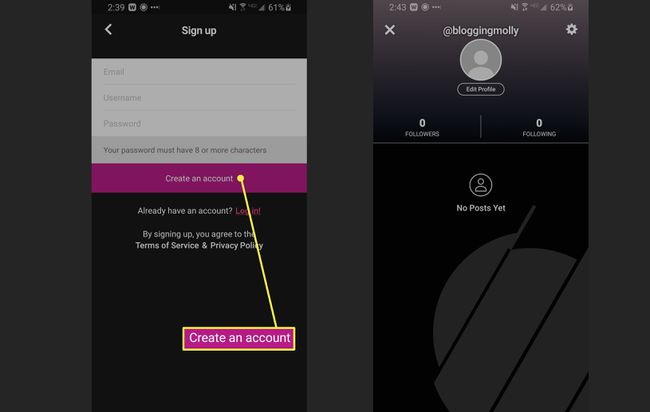
Meg kell erősítenie az e-mail címét, és készen áll a videók közzétételére, valamint mások kedvelésére és megjegyzésére.
Hozzon létre egy Triller videót
Feltölthetsz egy már felvett videót az alkalmazásba, vagy klipeket készíthetsz a beépített kamera segítségével. Miután elkészített egyet, letölthet videókat a kameratekercsére, vagy megoszthatja azokat Instagramon, Facebookon, Twitteren és más közösségi média platformokon.
Nyissa meg a Triller alkalmazást.
Érintse meg a rózsaszín plusz jelet a képernyő alján.
Válassza ki Közösségi videó videót készíteni. (Ha zenei videót szeretne készíteni, ugorjon a következő részre.)
-
Érintse meg a videokamera szimbólumot a rögzítés elindításához.
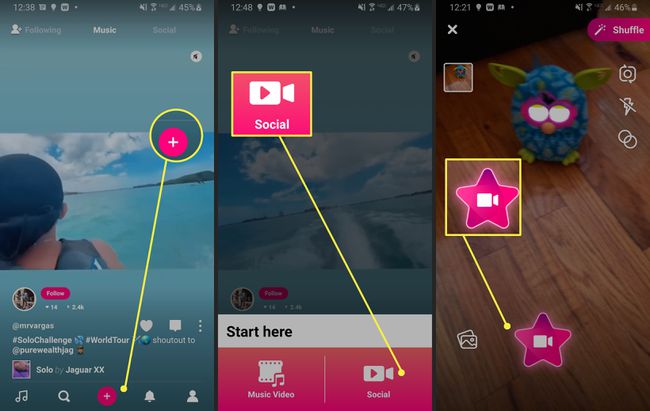
Néhány másodperc múlva egy stop szimbólum jelenik meg. Érintse meg, ha végzett a felvétellel, majd érintse meg Következő.
A hosszt a bélyegképre, majd a szerkesztés gombra koppintva szerkesztheti, vagy azonnal közzéteheti. Ha szerkeszteni szeretne, érintse meg a gombot Videó szerkesztés.
Koppintson az idővonalra a klip szerkesztéséhez.
-
Koppintson az alján lévő miniatűrre további lehetőségekért, beleértve a szűrőket, szófedvényeket, hangulatjeleket, kézírást, gépelést, világosítást és a felvétel sötétítését.
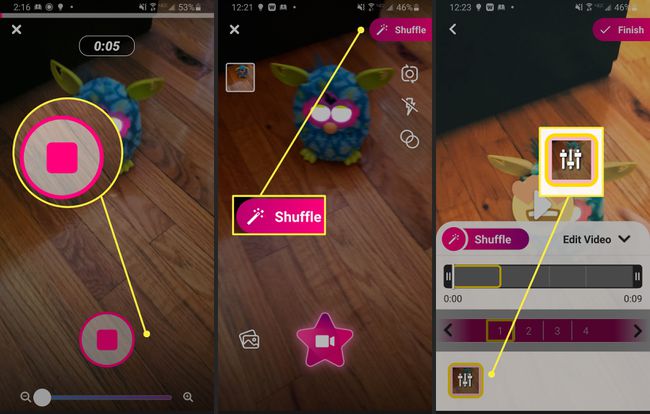
Koppintson a Kész ha befejezte az effektusok hozzáadását.
Koppintson a Befejez.
Koppintson a Válassza a Kategóriát és válassz valamit a listából.
Koppintson a Beállítás privát videóként ha nem szeretné nyilvánosan megosztani a videót. Leírást is hozzáadhat, és megcímkézhet egy helyet.
-
Koppintson a Videó közzététele. Lehetősége van a mentésre is. Csak érintse meg Mentés a projektvázlatok közé.
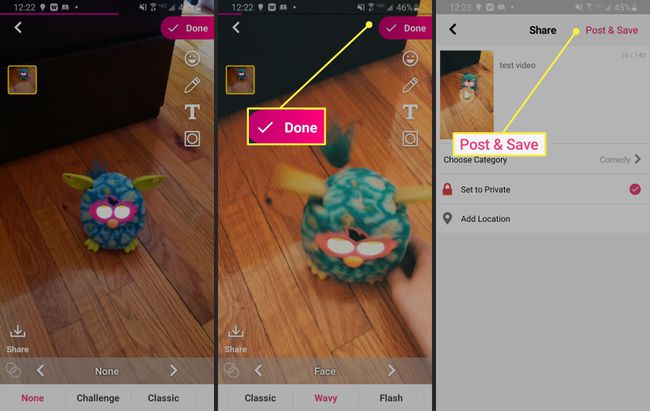
Adjon hozzá egy dalt, és készítsen belőle zenei videót
Ha zenei videókat szeretne készíteni a Trilleren, rögzítheti magát, amint táncol vagy szájról szinkronizál kedvenc dalára, és az alkalmazás automatikusan szerkeszti azt.
Nyissa meg a Triller alkalmazást.
Érintse meg a rózsaszín plusz jelet a képernyő alján.
-
Válassza ki Zene videó.

Válasszon egy dalt. Használhatja a Triller zenei könyvtárát, vagy csatlakoztathatja a sajátját az alkalmazáshoz.
Ezután megvághatja a hangot, és kiválaszthatja a hosszt. A futási idő módosítása a gomb balra és jobbra csúsztatásával történik. Húzza balra és jobbra a számot a használni kívánt dal kiválasztásához.
-
Koppintson a Rögzítse videóját! a videó rögzítéséhez, majd nyomja meg a kamera gombot.
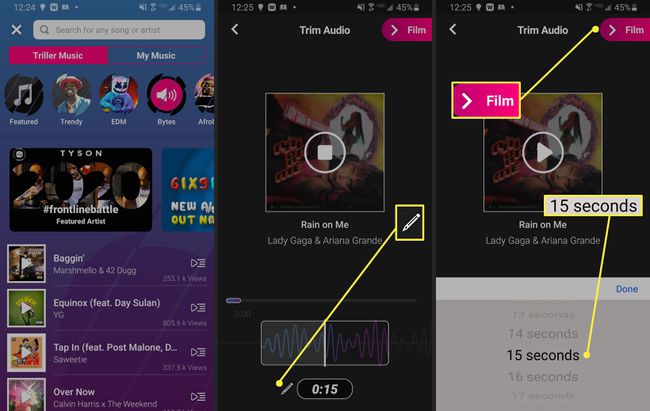
A felvétel automatikusan leáll, vagy ha úgy tetszik, manuálisan is leállíthatja. Ha végzett, érintse meg a gombot Következő.
Koppintson a Válassza a Kategóriát és válassz valamit a listából.
-
Koppintson a Videó közzététele.
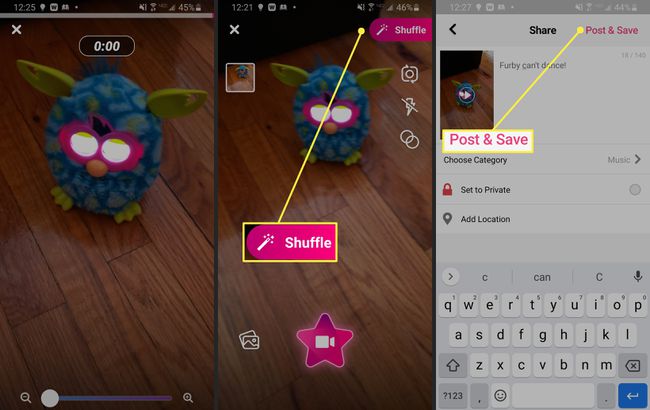
Kik Triller versenytársai?
Triller közvetlen versenytársa Byte, Instagram tekercsek, TikTokés más rövid formátumú videóplatformok. A fő különbségek a négy alkalmazás között a következők:
- Byte: 6 másodperces klipek; a szeretett Vine alkalmazás alkotóitól
- Instagram tekercsek: 60 másodperces klipek; beépült az Instagram közösségi hálózatba.
- TikTok: 15 másodperces klipek; több klipet is összekapcsolhat akár 60 másodpercig.
- Triller: akár 60 másodperces klipek; 16 másodperc az alapértelmezett
